Enostaven in hiter vodnik za root dostop do Androida

Po rootanju telefona Android imate poln dostop do sistema in lahko zaženete številne vrste aplikacij, ki zahtevajo root dostop.
Naprave Android se nadgrajujejo tako v smislu programske kot strojne opreme, kar zagotavlja na tisoče uporabniških zahtev na poti. Mobilni operacijski sistem s funkcijami je uporabnikom pomagal brez težav izvajati različna osebna in delovna opravila, ki jih podpirajo različne aplikacije PlayStore .
Vendar pa je več funkcij; večja je obremenitev naprave. Čeprav imajo sodobne naprave Android približno 8 GB RAM-a, množica vnaprej nameščenih aplikacij, trajno delujoči procesi v ozadju in ekstravagantna uporaba telefonov Android povečujejo obremenitev pomnilnika naprave. In ta stres lahko dodatno upočasni napravo, kar povzroči poslabšanje zmogljivosti, zrušitve aplikacij, počasnejši odzivni čas itd.
Najboljši načini za čiščenje RAM-a v napravah Android
Zato morate redno čistiti RAM naprave, da se izognete takšnim naključnim težavam. Takole lahko očistite RAM v telefonu Android:
1. Uporaba aplikacije Third-Party Cleaner: čistilo za pametne telefone
Čistilec pametnih telefonov je uporabna aplikacija, ki pomaga pri čiščenju pomnilnika in splošni optimizaciji naprav ter izboljšanju zmogljivosti v telefonih, ki jih poganja operacijski sistem Android. Vsebuje funkcije, kot so čistilec smeti, upravitelj medijev WhatsApp , iskalnik dvojnikov in vgrajeni raziskovalec datotek. Še en dodatek k tem funkcijam v čistilniku pametnih telefonov je ojačevalnik RAM-a z enim dotikom. Ta gumb z enim dotikom deluje kot avtomatski čistilec-optimizator RAM-a.
Takoj, ko se ga uporabnik dotakne, počisti predpomnilnik naprave skupaj z vsemi nakopičenimi časovnimi dnevniki. Prav tako uniči nepotrebne procese v ozadju in sčasoma počisti RAM za hitrejše delovanje in bolj gladek odzivni čas v telefonu. In dostop do njega je precej preprost:
1. korak: Odprite Smart phone cleaner
2. korak: tapnite gumb RAM Booster na vrhu zaslona.

3. korak: Uživajte v uporabi telefona Android v optimiziranem stanju delovanja.
Prenesite čistilec pametnih telefonov zdaj!
2. Kako počistiti RAM na Androidu s preverjanjem porabe pomnilnika?
Če želite počistiti RAM iz telefona prek vgrajenih nastavitev, se morate odpraviti do funkcije upravitelja aplikacij in poiskati aplikacije, ki uporabljajo večino pomnilnika v telefonu. Sledite spodnjim navodilom v zaporednem vrstnem redu:
OPOMBA: Ti koraki in posnetki zaslona so iz naprave Pocophone F1. Naprave Android drugih proizvajalcev imajo lahko nekoliko drugačne stopnje; vendar postopek ostaja enak.
1. korak: Odprite nastavitve telefona .
2. korak: Pomaknite se navzdol in poiščite možnost Aplikacije . Dotaknite se.
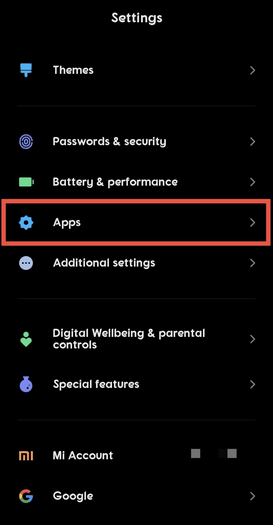
3. korak: tapnite Upravljanje aplikacij . Tukaj boste našli seznam aplikacij, nameščenih v vašem telefonu.
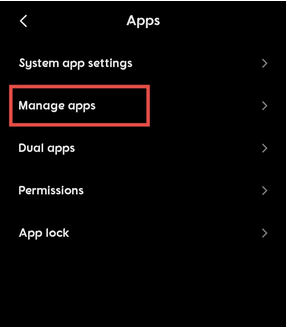
4. korak: razvrstite seznam po pogostosti uporabe . V drugih telefonih boste morda našli možnost, razvrščanje glede na največjo uporabo .
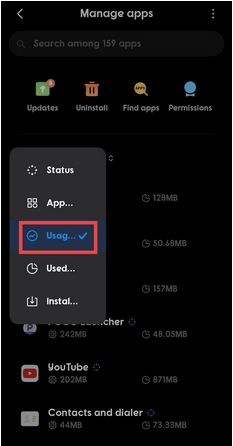
5. korak: Zdaj v drugih telefonih boste morda lahko navedli aplikacije v padajočem vrstnem redu glede na največjo porabo pomnilnika. Tukaj je seznam razvrščen tudi po pogostosti uporabe. Kljub temu poiščite porabo pomnilnika, zapisano tik pod imenom aplikacije na seznamu.
6. korak: Izberite aplikacijo z največjo porabo pomnilnika. Vendar je priporočljivo, da zapustite vgrajene sistemske aplikacije, da vplivate na splošno delovanje naprave.
7. korak: Domnevno imate Gmail, ki uporablja največ pomnilnika. Samo tapnite se za dodatne podrobnosti.
8. korak: Tukaj poiščite možnost Force Stop na dnu zaslona. To bo takoj uničilo vse procese, ki so povezani z Gmailom.
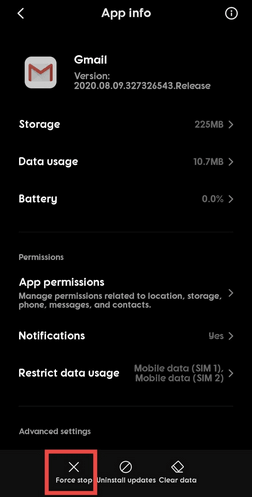
9. korak: Ponovite postopek za druge prekomerne pomnilnike, ki uporabljajo aplikacije.
3. Odstranite zlonamerno programsko opremo iz telefona Android (deluje z različico Premium)
Včasih, ko uporabnik odpre aplikacijo, okuženo z zlonamerno programsko opremo, se ta določena aplikacija naloži v pomnilnik telefona, s čimer se prekomerno obremeni RAM in ogrozi varnost vašega telefona in varnost vašega telefona.
Če želite odstraniti zlonamerno programsko opremo iz naprave Android , morate imeti orodje drugega proizvajalca. Na srečo imate lahko čistilec pametnih telefonov za dvojne namene, zahvaljujoč številnim funkcijam. Ena od funkcij aplikacije vključuje modul za zaščito pred zlonamerno programsko opremo , ki skenira in zazna morebitne sledi zlonamerne programske opreme v aplikacijah telefona. Tukaj je, kako ga lahko uporabite:
1. korak: Odprite Smart phone cleaner.
2. korak: tapnite Zaščita pred zlonamerno programsko opremo .

3. korak: tapnite Scan Now .
3. korak: pustite, da funkcija skenira vse aplikacije za morebitno zlonamerno programsko opremo.
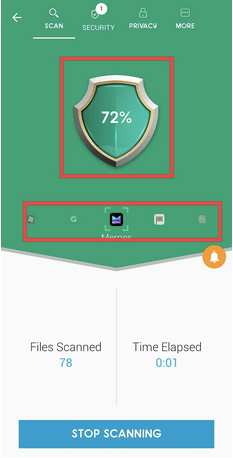
4. korak: odstranite zlonamerno programsko opremo iz telefona, če jo najdete.
4. Onemogoči animacije
Animacije upoštevajo estetiko vmesnika. Vendar pa je tudi malo obremenil RAM. Čeprav lahko te animacije onemogočite prek možnosti za razvijalce; ko pa je enkrat onemogočen, bo povzročil posebne spremembe v izgledu telefona ali animacijah ali grafikah na zaslonu.
Pred tem pa morate vedeti, kako omogočiti možnosti razvijalca v telefonih Android .
Zdaj pa onemogočimo animacije:
1. korak: Pojdite na Nastavitve .
2. korak: Pomaknite se navzdol in poiščite Dodatne nastavitve . V mnogih telefonih boste morda našli neposredno možnost za Možnosti za razvijalce spodaj v meniju Nastavitve.
3. korak: Odprite možnosti za razvijalce.
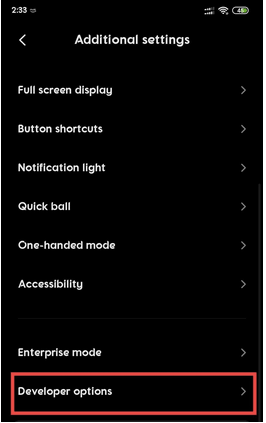
4. korak: Pomaknite se navzdol po možnostih razvijalca in poiščite lestvico trajanja animatorja .
5. korak: Izklopite animacije.
5. Ne uporabljajte živih ozadij
Ni nastavitev za onemogočanje živih ozadij, vendar je le priporočljivo, da uporabniki ne postavljajo živih ozadij, saj ponavadi bolj obremenjujejo RAM. Prav tako izprazni baterije veliko prej in zato tudi ni primeren za optimalno delovanje naprave.
To je tudi eden od načinov, da ne počistite natančno, ampak prihranite nekaj RAM-a za boljše delovanje telefonov Android.
Razsodba
Za najboljše rezultate priporočamo uporabo čistilnika pametnih telefonov, saj vam bo pomagal doseči vsestransko izboljšanje hitrosti in odzivnega časa telefona. Ocena 4,3 v Trgovini Play in milijon prenosov pove vse o verodostojnosti aplikacije. Več uporabnih funkcij v čistilniku pametnih telefonov vam pomaga precej dobro spremljati shranjevanje, hkrati pa očistiti RAM za boljše rezultate optimizacije.
Po rootanju telefona Android imate poln dostop do sistema in lahko zaženete številne vrste aplikacij, ki zahtevajo root dostop.
Gumbi na vašem telefonu Android niso namenjeni le prilagajanju glasnosti ali prebujanju zaslona. Z nekaj preprostimi nastavitvami lahko postanejo bližnjice za hitro fotografiranje, preskakovanje skladb, zagon aplikacij ali celo aktiviranje funkcij za nujne primere.
Če ste prenosnik pozabili v službi in morate šefu poslati nujno poročilo, kaj storiti? Uporabite pametni telefon. Še bolj sofisticirano pa je, da telefon spremenite v računalnik za lažje opravljanje več nalog hkrati.
Android 16 ima pripomočke za zaklenjen zaslon, s katerimi lahko po želji spremenite zaklenjen zaslon, zaradi česar je zaklenjen zaslon veliko bolj uporaben.
Način slike v sliki v sistemu Android vam bo pomagal skrčiti videoposnetek in si ga ogledati v načinu slike v sliki, pri čemer boste videoposnetek gledali v drugem vmesniku, da boste lahko počeli druge stvari.
Urejanje videoposnetkov v sistemu Android bo postalo enostavno zahvaljujoč najboljšim aplikacijam in programski opremi za urejanje videoposnetkov, ki jih navajamo v tem članku. Poskrbite, da boste imeli čudovite, čarobne in elegantne fotografije, ki jih boste lahko delili s prijatelji na Facebooku ali Instagramu.
Android Debug Bridge (ADB) je zmogljivo in vsestransko orodje, ki vam omogoča številne stvari, kot so iskanje dnevnikov, namestitev in odstranitev aplikacij, prenos datotek, root in flash ROM-e po meri ter ustvarjanje varnostnih kopij naprav.
Z aplikacijami s samodejnim klikom. Med igranjem iger, uporabo aplikacij ali opravil, ki so na voljo v napravi, vam ne bo treba storiti veliko.
Čeprav ni čarobne rešitve, lahko majhne spremembe v načinu polnjenja, uporabe in shranjevanja naprave močno vplivajo na upočasnitev obrabe baterije.
Telefon, ki ga mnogi trenutno obožujejo, je OnePlus 13, saj poleg vrhunske strojne opreme premore tudi funkcijo, ki obstaja že desetletja: infrardeči senzor (IR Blaster).







